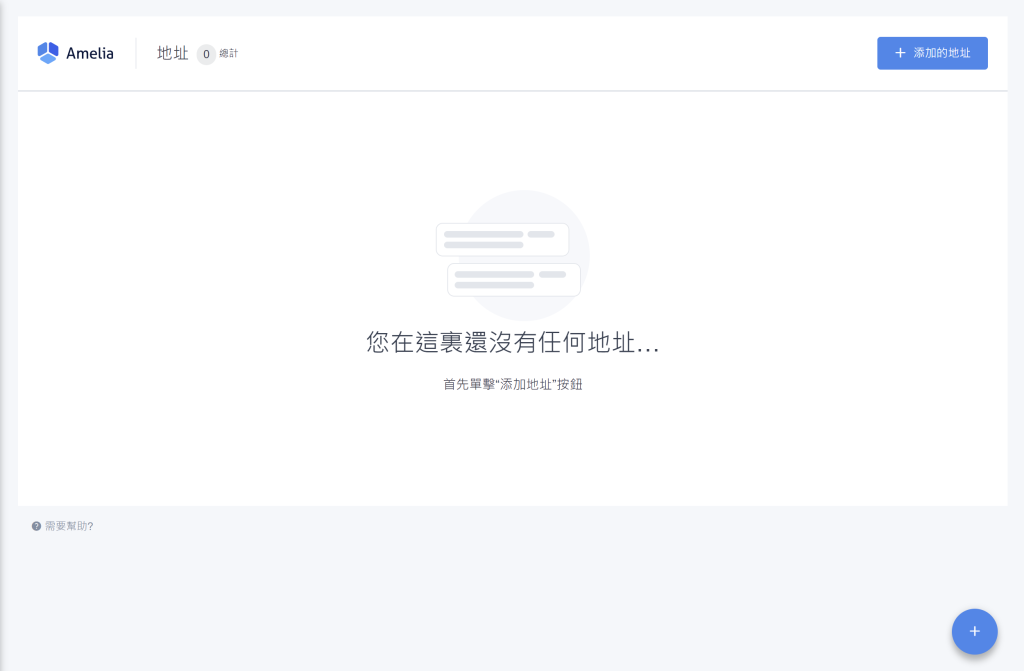
1. 進入地點設定界面
首先,請在左側導航欄中選擇「地點設定」。您將進入如圖所示的地點管理頁面。如果這是您首次使用地點設定功能,您將看到「您在這裡還沒有任何地址…」的提示。
2. 添加新地點
當您需要添加新地點時,可以按照以下步驟操作:
步驟:
1. 點擊「添加地址」按鈕:
- 在地點設定界面的右上角,點擊「添加地址」按鈕。系統將打開一個新地點的編輯界面,讓您可以填寫新地點的詳細信息。
2. 填寫地點基本信息:
- 地點名稱:在「名稱」欄位中輸入該地點的名稱,例如「台北總店」或「高雄分店」。這個名稱將顯示在客戶的預約選項中,幫助客戶選擇正確的服務地點。
- 地址:在「地址」欄位中輸入該地點的詳細地址,包括街道名稱、城市和郵政編碼。這些信息將幫助客戶找到您的業務地點。
- 電話號碼:選擇國碼並輸入地點的聯繫電話號碼,這將作為客戶在需要時聯繫該地點的主要方式。
- 描述:您可以在「描述」欄位中填寫關於該地點的更多詳細信息,例如地點的特色、可提供的服務或交通指南等。
3. 保存地點信息:
- 確認所有信息無誤後,點擊右下角的「保存」按鈕,將新地點的信息保存到系統中。保存成功後,該地點將顯示在地點列表中,並可隨時進行編輯或管理。
3. 管理現有地點
添加地點後,您可以在地點列表中查看和管理所有已添加的地點。若要編輯某個地點的信息,您只需點擊該地點的名稱或「編輯」按鈕,即可進入編輯界面進行修改。
步驟:
編輯地點:在地點列表中選擇要編輯的地點,然後進行必要的更新。刪除地點:若某個地點不再使用,您可以選擇刪除該地點。刪除操作不可恢復,請謹慎操作。